Kako spojiti svoj Xbox Series X ili S kontroler na svoje računalo
Što treba znati
- Povežite kontroler pomoću USB kabela. Možete početi igrati odmah; nema potrebe petljati oko postavki.
- Za povezivanje putem Bluetootha, pritisnite Gumb za uparivanje na kontroleru dok gumb Xbox ne počne treperiti. Na računalu kliknite Spojiti.
- Ako se to ne pojavi, idite na Postavke > Uređaji > Dodajte Bluetooth ili druge uređaje > Bluetooth > Xbox bežični kontroler > Gotovo.
Ovaj članak objašnjava kako upariti Xbox Series X ili S kontroler s računalom sa sustavom Windows 10.
Kako spojiti Xbox Series X ili S kontroler na računalo putem USB-a
Ako vam najviše odgovara žičana veza, evo kako koristiti svoj kontroler s računalom putem USB-a:
-
Provjerite je li Windows ažuriran i instalirajte sva dostupna ažuriranja.
Kompatibilnost kontrolera Xbox Series X ili S nije bila dostupna kada je konzola prvi put pokrenuta, pa ćete možda morati ažurirati Windows ako niste u potpunosti ažurirani.
Priključite USB kabel u svoj Xox Series X ili S kontroler.
Uključite drugi kraj kabela u računalo.
Pričekajte da Windows prepozna kontroler.
Sada ste spremni za početak igranja.
Kako povezati Xbox Series X ili S kontroler s računalom putem Bluetootha
Ako više volite bežičnu vezu, to je također opcija. Morat ćete provjeriti podržava li vaše računalo Bluetooth i dodati Bluetooth karticu ili ključ ako ne podržava.
Ako vaše računalo podržava Bluetooth, evo kako bežično povezati Xbox Series X ili S:
Provjerite je li Windows ažuriran i instalirajte sva dostupna ažuriranja.
pritisni Gumb za Xbox na kontroleru da biste ga uključili.
-
pritisni Gumb za uparivanje na vašem kontroleru dok gumb Xbox ne počne treperiti.
Potražite ovaj gumb odmah pored USB-C priključka na vašem kontroleru. Mali je i okrugao.
-
Ako vas to zatraži skočna poruka na vašem računalu, odaberite Spojiti. U suprotnom, prijeđite na sljedeći korak.
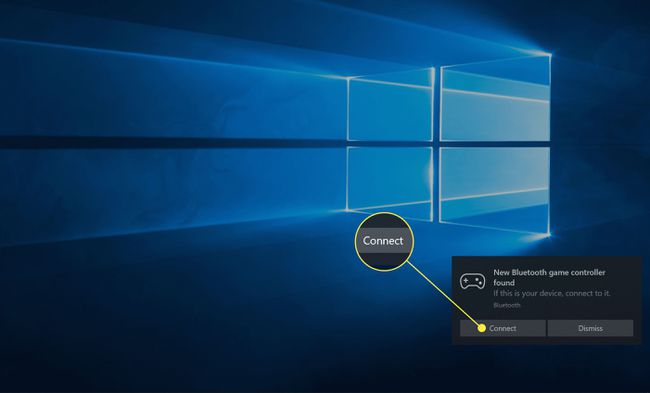
-
Desni klik na izbornik Starti odaberite Postavke.
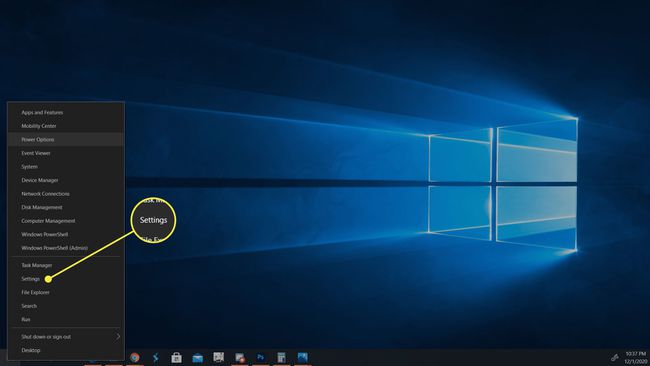
-
Odaberi Uređaji.
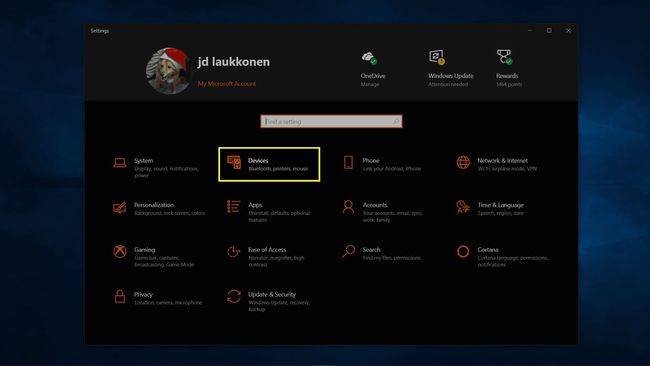
-
Provjerite je li Bluetooth uključen i odaberite Dodajte Bluetooth ili druge uređaje.
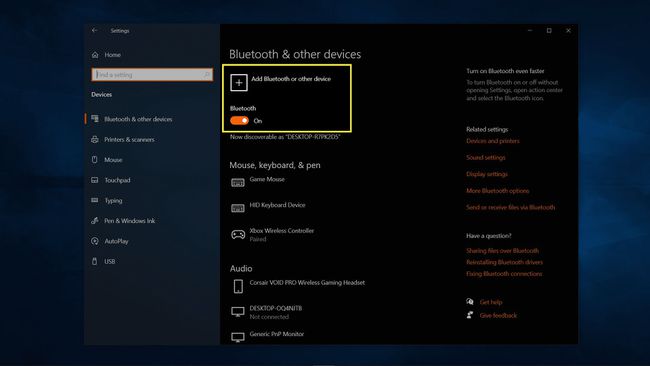
-
Klik Bluetooth.
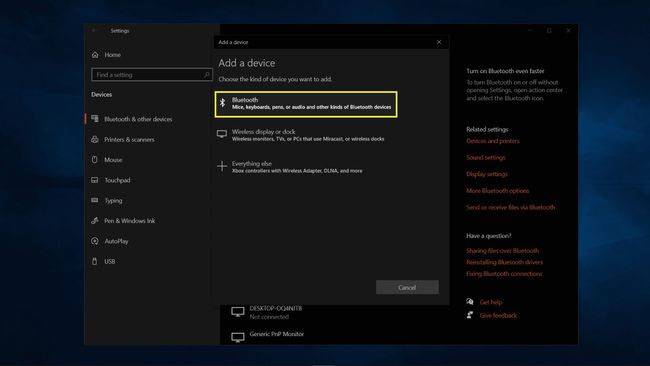
-
Pričekajte da Windows pronađe vaš kontroler. Klik Xbox bežični kontroler kada se pojavi na popisu.

-
Pričekajte proces uparivanja i kliknite Gotovo.
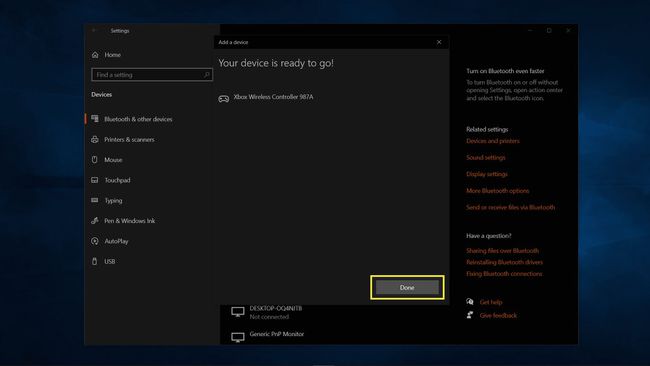
Vaš je kontroler sada spreman za korištenje.
Korištenje kontrolera Xbox Series X ili S na računalu
Poput Xbox One kontroler prije toga, Xbox Series X ili S kontroler je potpuno kompatibilan sa sustavom Windows. To znači da možete priključiti svoj Xbox Series X ili S kontroler na svoje računalo sa sustavom Windows 10 pomoću a USB-C kabel ili ga upariti s Bluetooth i odmah počnite igrati. Proces nije ništa teži od povezivanja kontrolera s vašim Xbox Series X ili S, a kontroler radi izvorno bez potrebe za preuzimanjem dodatnog softvera.

Xbox Series X ili S kontroler podržava dva formata povezivanja: USB-C i Bluetooth. Za razliku od Xbox One kontrolera na koji nalikuje, ne radi s niti zahtijeva poseban USB ključ. Ako vaše računalo ima USB priključak ili podržava Bluetooth, možete spojiti svoj kontroler.
Evo prednosti i nedostataka svake metode povezivanja:
- USB-C: Ova metoda zahtijeva fizički USB-C kabel. Jedan kraj mora biti USB-C, a drugi kraj može imati USB-A ili USB-C konektor ovisno o vrsti priključka koji je dostupan na vašem računalu. Dobivate solidnu vezu i vašem kontroleru nisu potrebne baterije, ali morate se nositi s fizičkim kabelom cijelo vrijeme.
- Bluetooth: Ova metoda zahtijeva da vaše računalo podržava Bluetooth. Ako nije, možete dodati Bluetooth ključ i povezati se na taj način. Bluetooth je prikladan jer je bežični, ali veza može pasti ako ima mnogo smetnji. Također morate staviti baterije u svoj kontroler.
